Med den nyeste Samsungs flaggskiputgivelse av Galaxy S20 kan du enkelt ta 360-graders videoer og bilder ved hjelp av en førstepartsapp skreddersydd for Samsungs smarttelefoner. Det er imidlertid gode nyheter og dårlige nyheter angående dette.
Den gode nyheten er at du faktisk ikke trenger en Galaxy S20 for å ta opp videoer i alle retninger. Eldre Galaxy-smarttelefoner som S6, Note 6 og A7 vil garantert fungere, ikke bry deg om etterfølgerne til hver av disse seriene, inkludert S20.
Den dårlige nyheten er imidlertid at du må kjøpe en separat enhet laget av Samsung for å gjøre dette, siden 360-graders videoer bare kan tas fra et proprietært verktøy. Verktøyet er kalt "Samsung Gear 360 kamera”, tilgjengelig for kjøp på Amazon.
Hvis du tilfeldigvis har enheten allerede, kan du begynne å ta opp 360-graders videoer sømløst ved å bruke disse trinnene.
Hvordan ta opp 360-graders videoer på Samsung S20
Før du kobler til, sørg for at begge enhetene har midler til å pare med hverandre. Du kan enten bruke en Bluetooth-tilkobling, Wi-Fi eller Wi-FI Direct.
- Først last ned og installer Samsung Gear 360-appen.
- Åpne appen, og trykk deretter på Koble knapp.
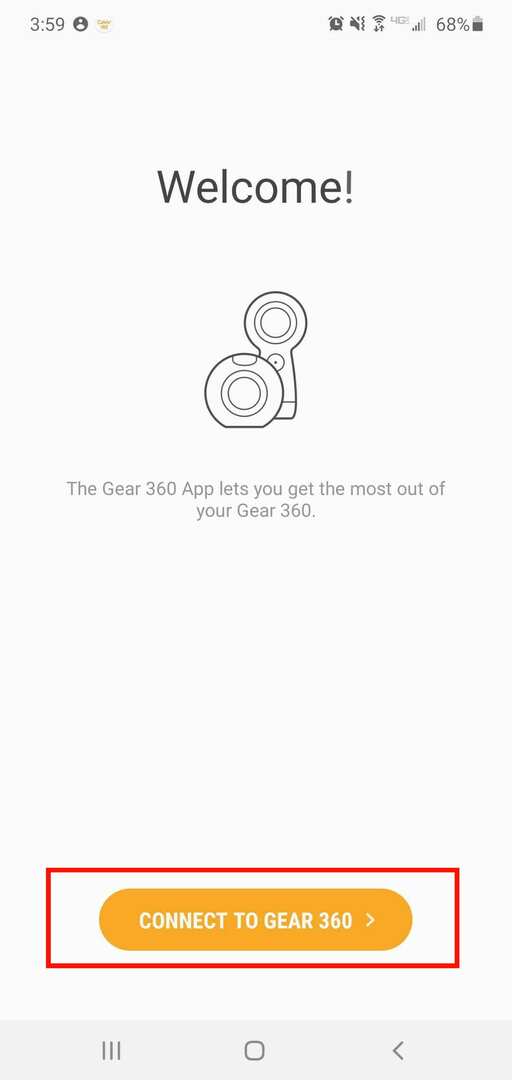
- Gi appen din tilgang til de nødvendige tillatelsene.
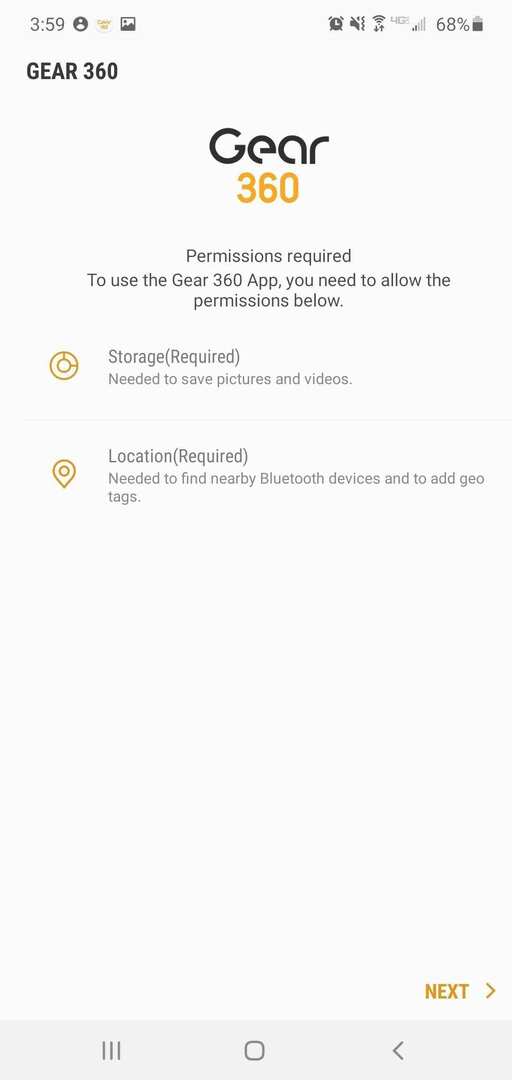
- Velg utstyret ditt fra rullegardinmenyen, og appen vil skanne etter enheten din.
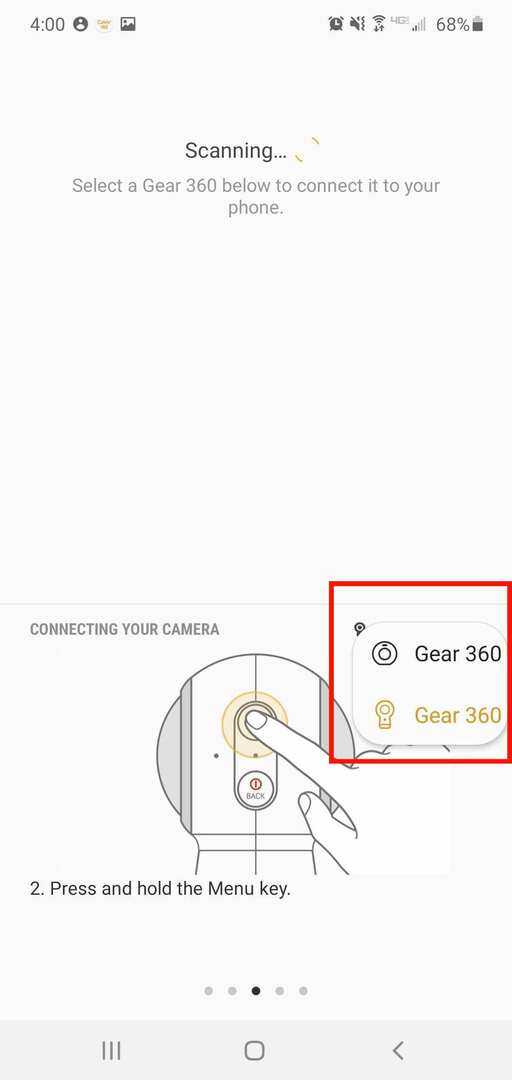
- Når de er koblet til, trykk Kamera fra hovedmenyen. Dette vil åpne kamerafunksjonen til appen.
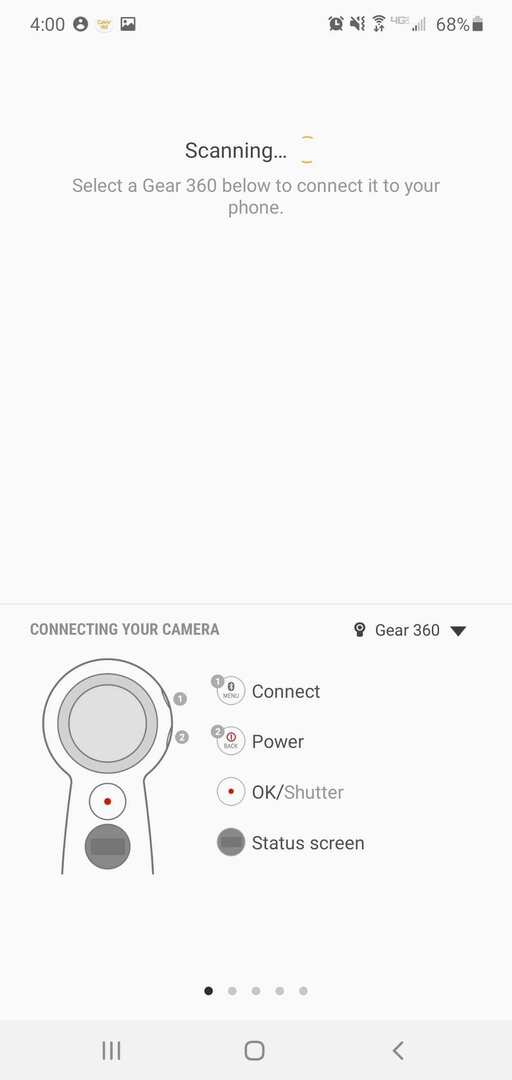
- Trykk deretter på Modus ikon der du kan velge opptaksmodus: ta en video, et bilde, time-lapse, videolooping eller HDR-landskap.
- I en video trykker du på Ta opp ikonet for å starte opptaket og Stoppe for å avslutte opptaket.
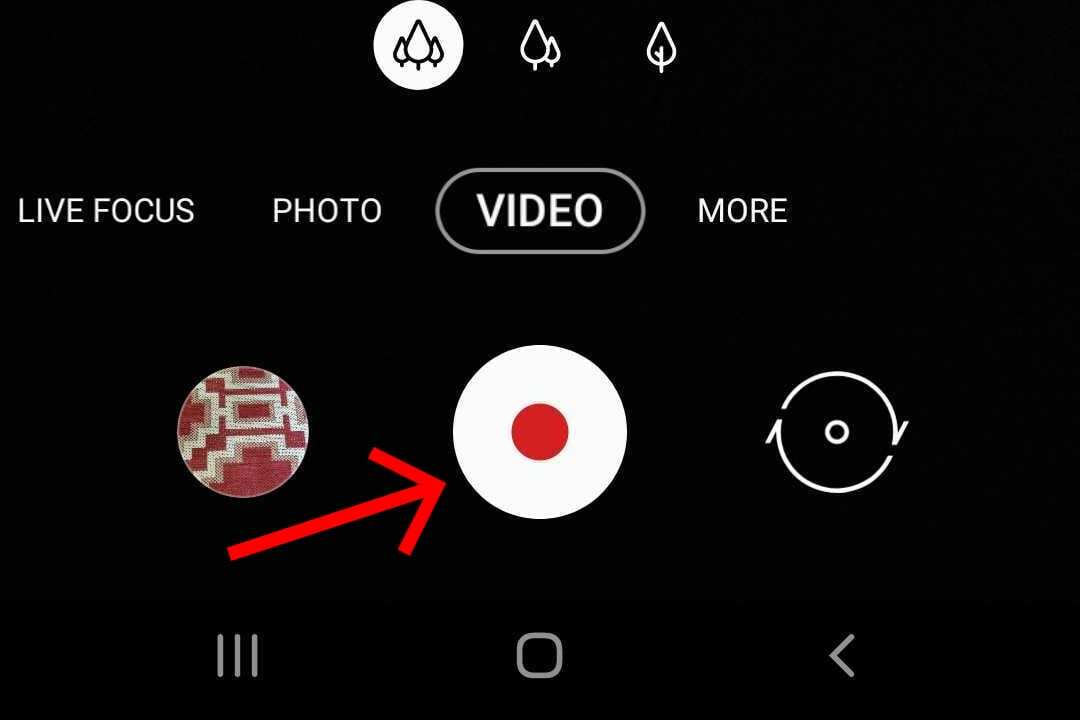
Før og under opptaksøkten kan du bruke fingeren til å dra smarttelefonens skjerm rundt for å bytte vinkel på 360-graderskameraet.
Lagre opptak på telefonen din
Alle de fangede videoene eller bildene blir automatisk lagret i Gear 360s galleri som en midlertidig fil. Når det er sagt, vil opptakene ikke være tilgjengelige med telefonen alene ennå. Med andre ord, videoen lagres i Gear 360, men ikke på telefonen din. For å lage videoen lagret på telefonen også, trenger du bare å velge videoen fra galleriet og lagre den. Du bør da se videoen som er lagret på telefonens liste.
Bruk Samsung Gear 360 som en frittstående enhet
En av hovedfunksjonene til Gear 360 er at du kan bruke enheten som den er uten å måtte ha telefon. For å gjøre dette, må du:
- trykk Meny knappen på enheten til Innstillinger/Bytt-linsen vises på kamerastatusskjermen.
- trykk Ok for å velge et kamera.
- Du kan enten bruke frontkameraet, bakkameraet eller begge deler.
- trykk Ok knappen en gang til for å ta en video.
- Du kan se at kameraet tar opp når indikatorlyset blir rødt.
- Hvis du er ferdig med innspillingen. trykk Ok for å avslutte opptaket og lagre videoen.
- Husk at du trenger et minnekort for å lagre videoopptak.


Bruk Samsung Gear 360 sammen med en PC
Bortsett fra å bruke Galaxy S20, kan du også koble Gear 360 til en Windows eller Mac. Bruk av PC gir deg større grad av frihet til å redigere opptakene dine.
Når du har tatt en 360-video ved hjelp av metoden vi nettopp har forklart, parer du Gear 360 og PC-en med den medfølgende USB-kabelen. Den første sammenkoblingen vil laste ned og installere de nødvendige driverne.
Vær oppmerksom på at Gear 360 ikke er kompatibel med USB Type-C-porter. Hvis datamaskinen din ikke har en USB Type-A-port, kan du bruke en USB Type-A til Type-C-adapter for å løse dette problemet.
Når sammenkoblingen er vellykket, kan du overføre bilder og videoer til datamaskinen din akkurat som vanlig. Mappen for 360 bilder og videoer finner du vanligvis under \”Samsung Gear 360”\Card\DCIM\101FOTO.
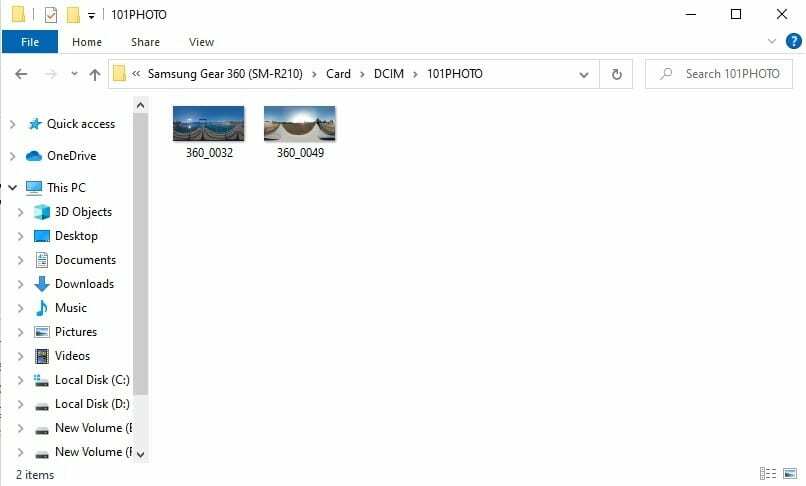
Hvis du vil redigere bilder eller videoer, kan du laste ned Gear 360 Action Director. Det er en redigeringsprogramvare utviklet av CyberLink som er nyttig for å redigere filer fra gear 360.
Bunnlinjen
Teknologien har kommet langt til et punkt hvor vi kan ta opp videoer i alle retninger ved hjelp av en smarttelefon. Selv om det ikke er superpraktisk akkurat nå, kan du i det minste ha det gøy med det, for eksempel ved å bruke opptakene tatt av Gear 360 for VR-headset.